Clàr-innse
Ann an Excel , bidh sinn a’ cleachdadh clàr pivot gus geàrr-chunntas a dhèanamh air an dàta gu sgiobalta. Is e clàran pivot am feart as fheàrr ann an Excel. Ach, chan eil e ag ùrachadh gu fèin-obrachail fhad 's a tha e ag atharrachadh no ag ùrachadh dàta san duilleag-obrach. San artaigil seo, ionnsaichidh sinn an clàr pivot ùrachadh ann an excel.
Luchdaich sìos Leabhar-obrach Cleachdaidh
Is urrainn dhut an leabhar-obrach a luchdachadh sìos agus a chleachdadh le orra.
Cleachd Pivot Table.xlsm
Ro-ràdh an t-seata dàta & Clàr Pivot
Tha an dàta a leanas mu Càraichean . Tha ceithir colbhan anns an stòr-dàta. Ann an Colbh B tha ainm modail nan càraichean, Ann an Colbh C tha am Brand, Ann an Colbh D tha dath modail a’ chàir, agus Colbh E tha prìsean nan càraichean clàraichte. Tha trì còmhlain chàraichean air an liostadh san t-seata dàta a leanas: Hyundai , Suzuki , agus Nissan .
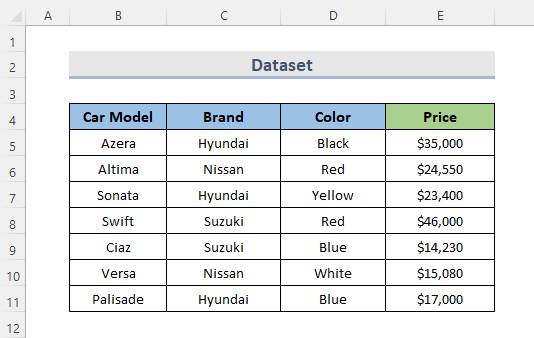
Tha clàr pivot na chomharra-malairt ann an excel a leigeas leis an dàta ath-chruthachadh.Ach ann an Excel, cha b' urrainn dhuinn na clàran pivot ùrachadh gu fèin-obrachail ma dh'atharraicheas sinn stòr an dàta.
1. Ùraich Pivot le briogadh deas air an luchag
Osbarr, chan eil sinn airson am modal càr Altima fhaicinn a tha anns a’ bhrand Nissan . Mar sin, sguabaidh sinn às sreath 6 . Gus seo a dhèanamh, dèan briogadh deas air àireamh na loidhne agus an uairsin dìreach cliog air Sguab às .
Sguabaidh e às an loidhne nach eil sinn ag iarraidh a dhèanamh. cùm air an stòr-dàta againn. A-nis chì sinn nach eil ach aon chàr aig a’ bhrand Nissan air an liosta. 
Ach ma bheir sinn sùil air a’ chlàr pivot cruthaichte againn, bidh an chan eil dàta atharraichte air ùrachadh fhathast. Gus am bòrd ùrachadh chan fheum sinn ach na ceumannan gu h-ìosal a leantainn.
STEPS:
- An toiseach, cliog air àite sam bith sa chlàr pivot.
- > San dàrna h-àite, dèan briogadh deas air a’ chlàr agus tagh Ùraich .

- Mu dheireadh, ùraichidh seo an clàr pivot mar a chithear anns an dealbh. Mar thoradh air an sin, chì sinn nach eil ach aon chàr aig a’ bhrand Nissan air an liosta a-nis.
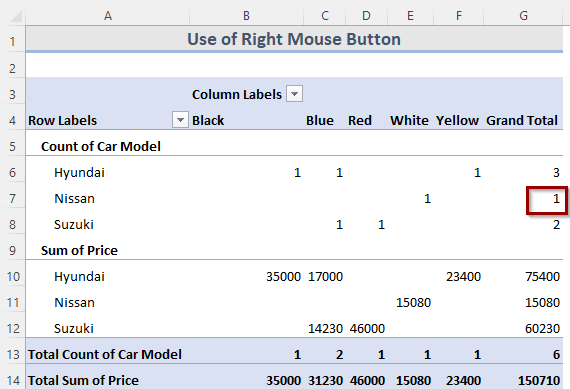
2. Roghainnean Pivot gus ùrachadh gu fèin-ghluasadach fhad ‘s a tha sinn a’ fosgladh an fhaidhle
Gabhaidh sinn ris gu bheil sinn airson an càr Nissan Altima a chur ris a-rithist. Gus sin a dhèanamh, cliog deas air an loidhne far a bheil sinn airson an dàta a chaidh a chuir a-steach fhaicinn. An uairsin, cliog air Cuir a-steach .

Cuiridh seo a-steach sreath, a-nis cuir an dàta air an loidhne.

Gus an dàta ùraichte dhan pivot ùrachadhbhòrd, theirig mun cuairt leis na ceumannan sìos.
STEPS:
- An toiseach, tagh àite sam bith sa chlàr pivot.
- San dàrna àite, theirig gu taba PivotTable Analyze bhon rioban.
- Às deidh sin, bhon chlàr-taice Roghainnean a-nuas, tagh Roghainnean .

- An àite seo a dhèanamh, dìreach dèan briogadh deas air a’ chlàr agus tagh Roghainnean PivotTable .
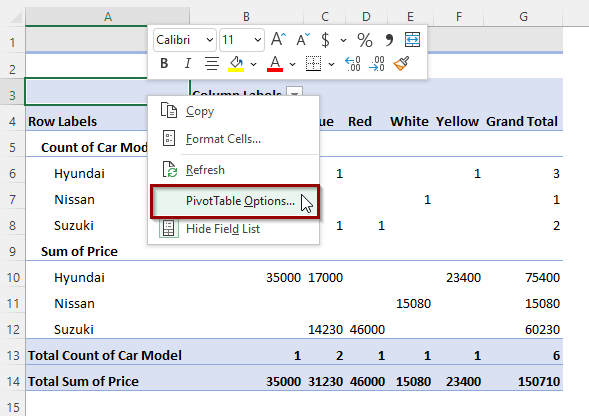
- Nochdaidh am bogsa deasbaid Roghainnean PivotTable .
- Air sgàth sin, theirig gu clàr-taice Dàta .
- Air adhart, comharraich an Ùraich an dàta nuair a dh'fhosglas tu am faidhle .
- An uairsin, cliog air a' phutan OK .

- Mar thoradh air an sin, chì sinn a-nis a’ chairt a tha dearg a-nis ri fhaicinn sa chlàr pivot. Tha an clàr pivot gu ìre mhòr air ùrachadh an-dràsta.
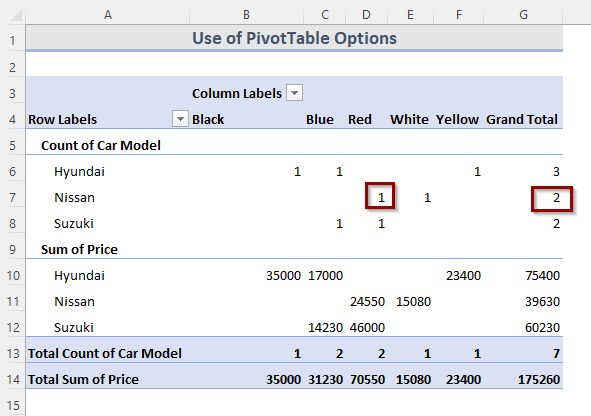
Leugh More: Mar a nì thu ùrachadh gu fèin-ghluasadach air Pivot Table ann an Excel
3. Ùraich dàta pivot bho PivotTable Analyze Tab
Gus an clàr pivot ùrachadh mar a chithear san dòigh roimhe, is urrainn dhuinn cuideachd an taba PivotTable Analyze a chleachdadh. Airson seo, lean na ceumannan a tha air an ainmeachadh.
STEPS:
- An toiseach, theirig gu taba PivotTable Analyze air an ribean .
- A-nis, cliog air a' chlàr-taice Ath-nuadhaich a-nuas.
- Agus, tagh Ùraich .
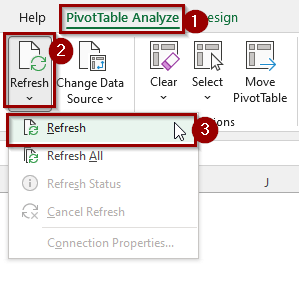
- Aig a’ cheann thall, chì sinn an toradh.

Ma tha iomadh clàr pivot agad air an duilleag-obrach agad, Faodaidh tuùraich na clàran pivot gu lèir còmhla le bhith a’ briogadh air an roghainn Ùraich na h-Uile .
Leugh Tuilleadh: Mar a dh’ ùraicheas tu a’ chairt ann an Excel (2 dhòigh èifeachdach)
4. Còd VBA gus clàr Pivot ùrachadh ann an Excel
Is urrainn dhuinn còd VBA sìmplidh a chleachdadh gus ar clàr pivot ùrachadh. Airson seo, is dòcha gun cuir sinn às don bhrand Nissan Altima a-rithist, mar an ceudna na dòighean a bu thràithe. Gus seo a dhèanamh, dèan an aon rud mar a chithear gu h-ìosal.
STEPS:
- An toiseach, dèan briogadh deas air an duilleag far a bheil am clàr pivot suidhichte.
- San dàrna fear, theirig gu Seall an Còd .

- An dèidh sin, dèan lethbhreac agus pasg air Còd VBA gu h-ìosal.
- Ma tha iomadh clàr pivot agad air an duilleag-obrach agad.
Còd VBA:
3578
- Aig a’ cheann thall, gus Ruith a’ chòd, brùth air an iuchair F5 no cliog air a’ phutan Ruith Fo .
29>
- Ùraichidh seo am bòrd pivot.
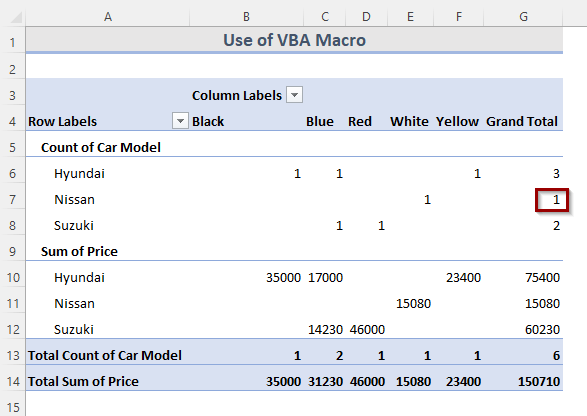
Leugh More: Mar a nì thu ùrachadh gu fèin-obrachail air Pivot Table às aonais VBA ann an Excel (3 Dòighean Glic)
Rudan ri chuimhneachadh
- Is urrainn dhuinn na clàran pivot gu lèir ùrachadh gu furasta le ath-ghoirid meur-chlàr. Gus seo a dhèanamh, dìreach cliog an àite sam bith air a’ chlàr pivot agus an uairsin brùth air an iuchair Alt + F5 . Ùraichidh e a h-uile clàr pivot air a’ chliath-dhuilleag.
Co-dhùnadh
Tha na dòighean gu h-àrd mar stiùireadh gus na clàran pivot ann an Excel ùrachadh . An dòchas gun cuidich seo thu! Ma tha gin agadceistean, molaidhean, no fios air ais leig fios thugainn anns an earrann bheachdan. No faodaidh tu sùil a thoirt air na h-artaigilean eile againn sa bhlog ExcelWIKI.com !

